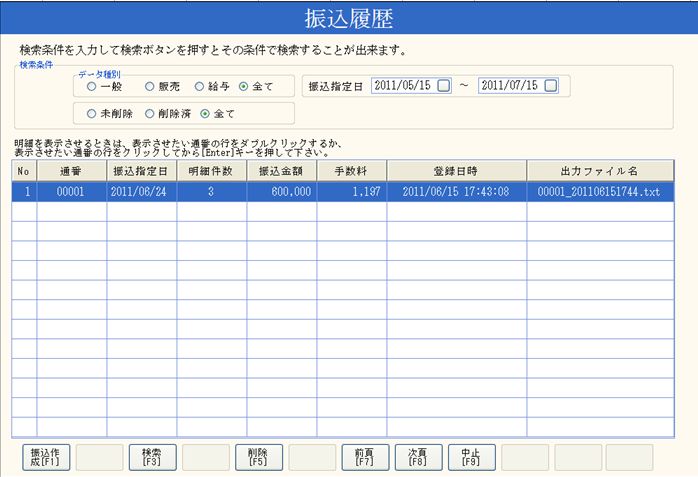直接入力による振込

1) 自社銀行設定
振込管理システムの初回起動時には自社銀行入力画面が表示されます。
振込元銀行情報を入力し、登録ボタンを押して下さい。
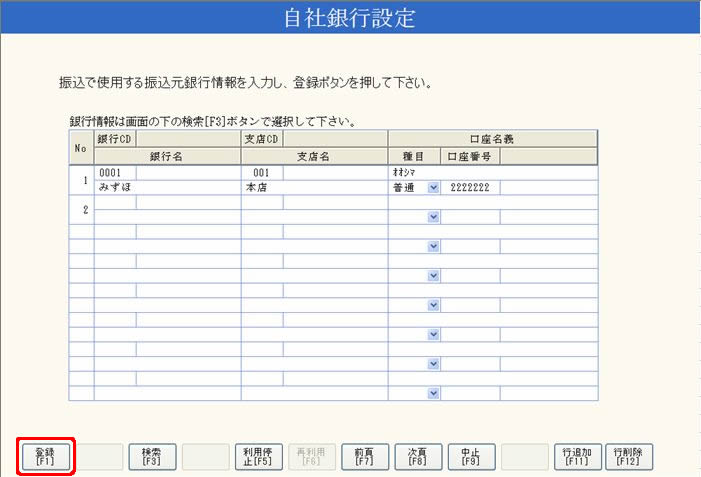
2) システム設定
振込管理システムの初回起動時には自社銀行入力画面の次にシステム設定画面が表示されます。
振込ファイル保存先を入力し、登録ボタンを押して下さい。
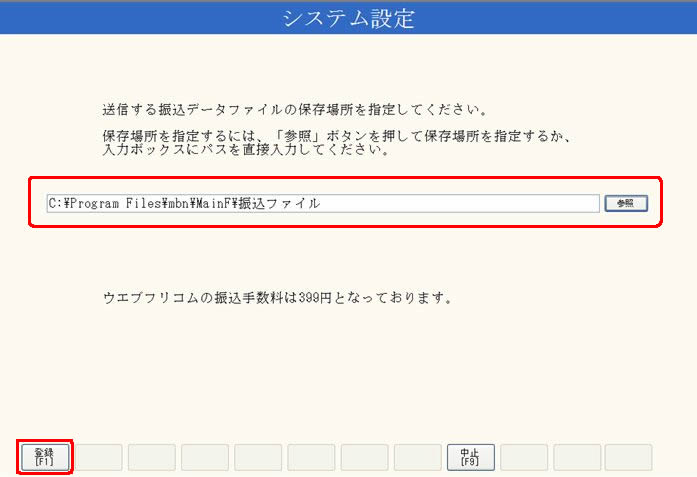
3) 振込データ入力画面
上のメニューの振込データ入力ボタンを押すと振込データ入力画面が表示されます。
振込指定日、振込元、振込先情報を入力して登録ボタンを押して下さい。
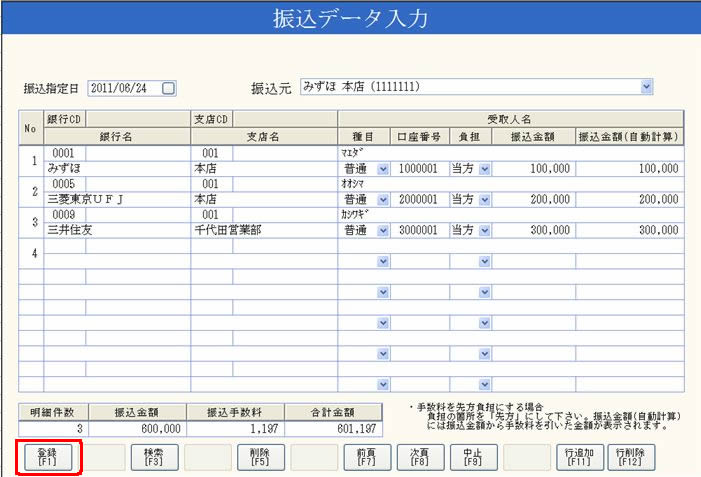
4) 振込予定画面
上のメニューの振込データ入力ボタンを押すと振込予定入力画面が表示されます。
振込ファイルを作成したい通番の行をクリックし、振込ファイル作成ボタンを押して下さい
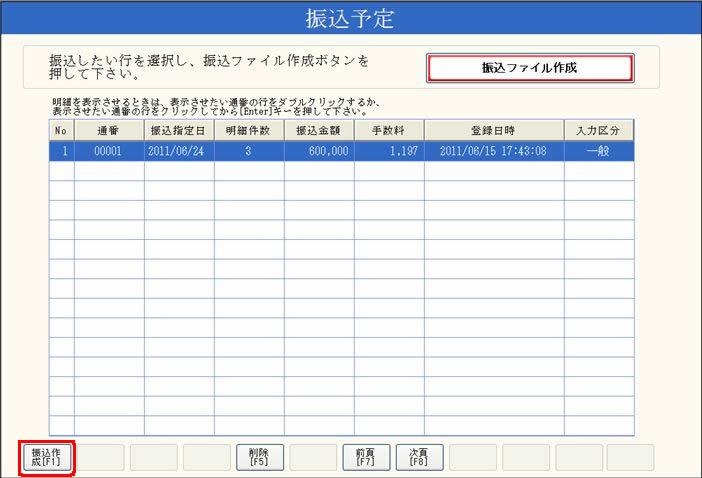
5) 振込ファイル確認
「ウエブフリコミへ」ボタンを押します。
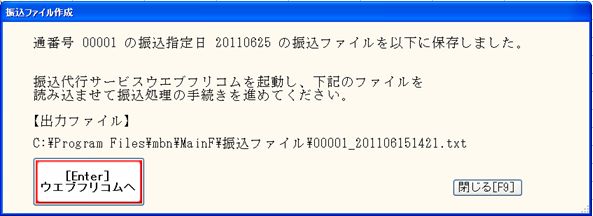
6) ログイン画面。
契約会社コード、担当者コード、ログインパスワードを入力し、ログインボタンを押してログインして下さい。
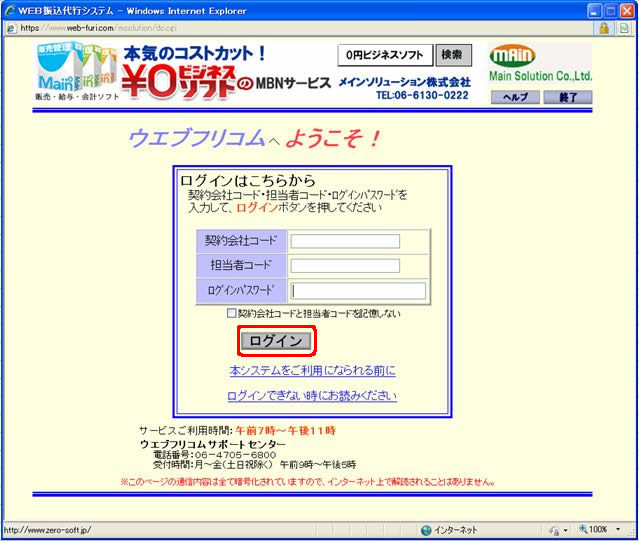
7) ウエブフリコムトップ画面
振込データ送信処理ボタンを押して下さい。
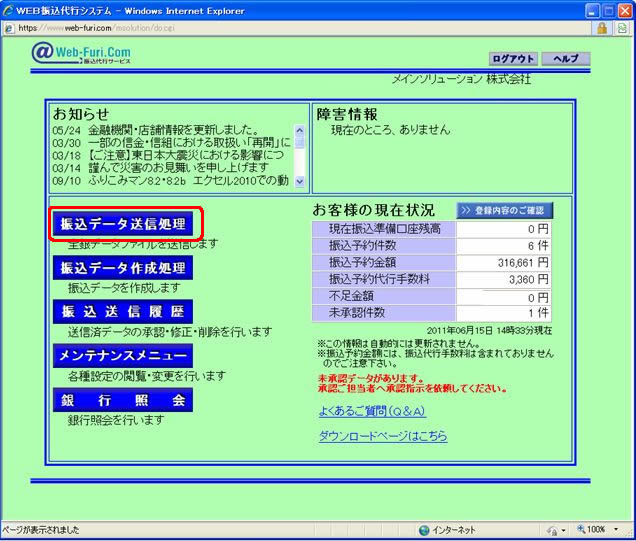
8) 振込データファイルの指定
参照ボタンを押して下さい。
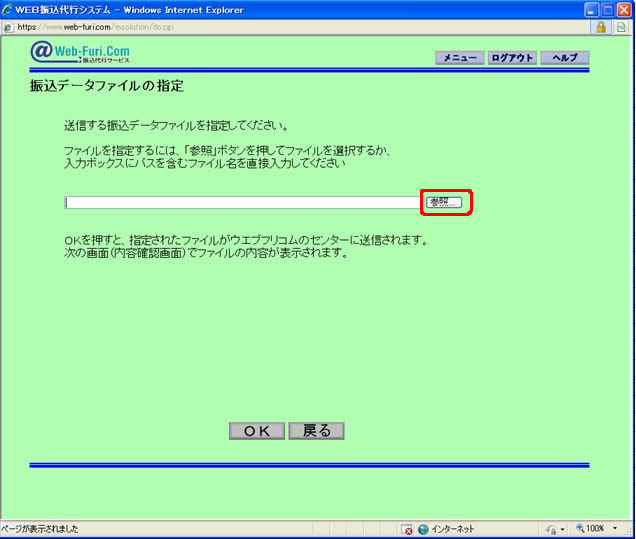
9) アップロードするファイルの選択
振込管理システムで作成された振込ファイルを指定して、開くボタンを押します。

10) 振込データファイルの確認 。
振込データファイルを確認しOKボタンを押します。
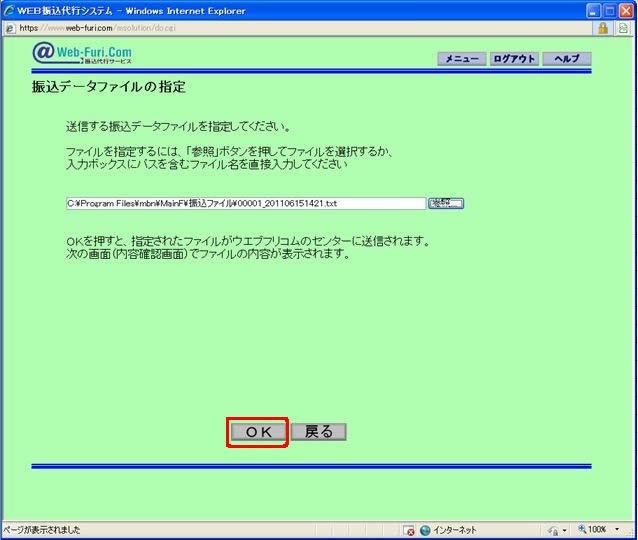
11) 振込データファイルの内容確認
振込データファイルの明細が表示されるので内容を確認し、Okボタンを押します。
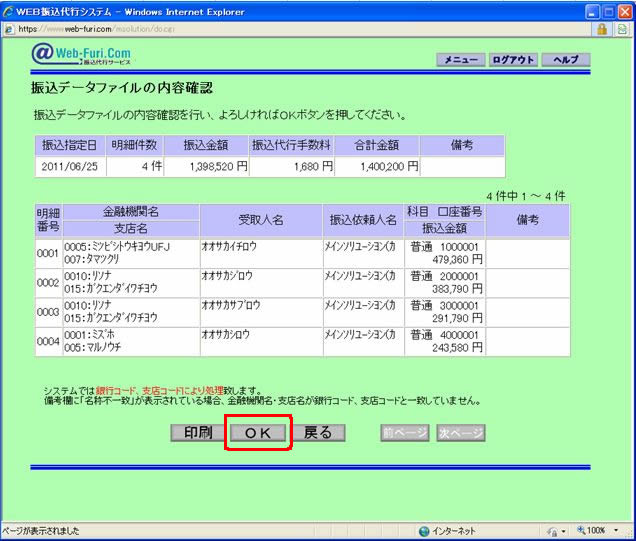
12) 振込データファイルの受付
ログインパスワードを入力し、Okボタンを押します。

13) 振込データ受付完了
承認ボタンを押して下さい。
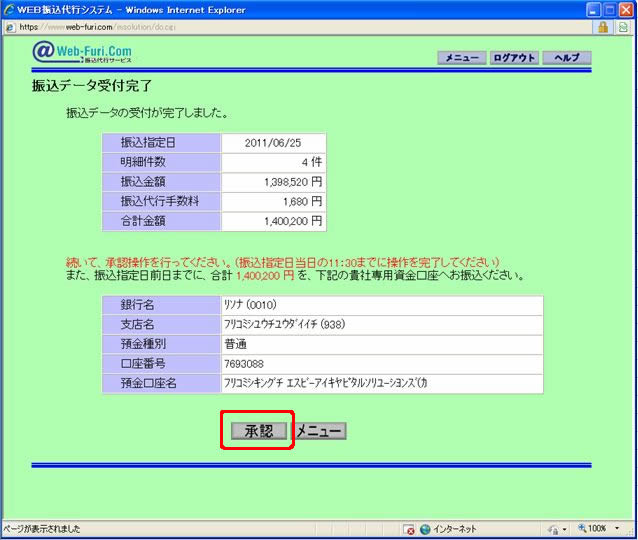
14) 振込データ承認
明細件数、振込金金額、認証コードを入力し、承認ボタンを押します。
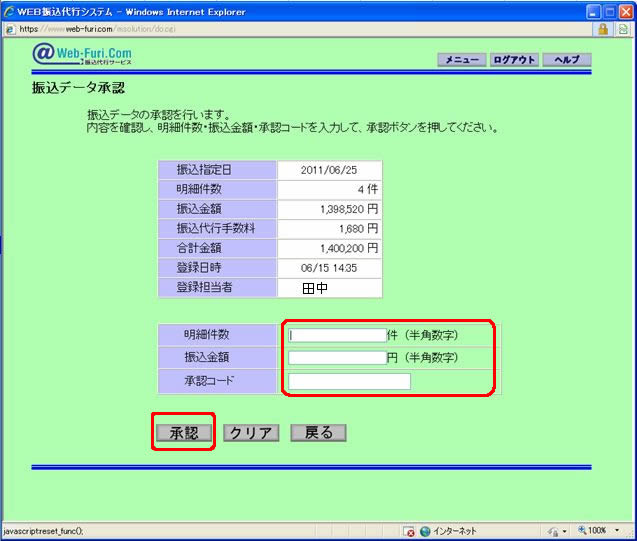
15) 振込データ承認完了
OKボタンを押します。
16) 振込履歴画面
上のメニューの振込データ入力ボタンを押すと振込履歴画面が表示されます。
振込ファイルが作成された伝票の履歴を見ることができます。
検索条件を指定して表示させることもできます。